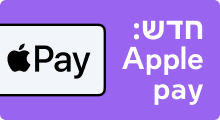באמצעות מקדם המכירות של iCount כל חשבוניות שמוציאים הופכת להיות סוכן מכירות עצמאי בפני עצמה וממשיכה תהליכי מכירה נוספים מול הלקוח.
איך מקדמים מכירות?
בואו ניקח דוגמה של גנן שמכסח דשא עבור לקוח. הגנן מגדיר לחשבוניות שהוא מוציא על כיסוח דשא סוג הכנסה "הכנסות מכיסוח דשא" כי הוא רוצה להיות מסודר ולדעת מאיפה הוא מכניס כספים במסגרת הפעילות שלו. מעבר לזה שהוא יודע שההכנסה הזו היא מכיסוח דשא, הגנן יודע שהלקוח הזה יצטרך כיסוח דשא שוב בעוד 45 ימים, כי דשא צומח שוב בתוך 45 ימים. הגנן יכול להגדיר למערכת לשלוח לכל החשבוניות שסוג ההכנסה שלהן הוא "כיסוח דשא" אימייל אוטומטי שמציע ללקוח שירות כיסוח דשא. האימייל הזה יספר ללקוח שעברו כך וכך ימים מאז הכיסוח האחרון ואם הוא רוצה שנבוא לכסח לו שוב את הדשא אנחנו נשמח.
אפשר אפילו לצרף למייל הזה קישור לתשלום כדי שהלקוח יוכל פשוט לשלם מיד ולהזמין אותנו לכסח לו את הדשא.
המערכת תדע לחפש את כל החשבוניות שיצאו לפני 45 ימים ויש להן סוג הכנסה של כיסוח דשא ותשלח מייל ללקוחות האלה.
זה שווה ערך לעסק שמחזיק איש מכירות, שמחייג לכל לקוח ומציע שירותים ללקוח הזה על סמך שירותים ישנים שהלקוח הזה כבר קנה אצלנו, רק שכאן אין "לשכוח" אין "לדלג" והכול תחת בקרה.
איך מפעילים את מקדם המכירות?
כדי להפעיל את מקדם המכירות יש להיכנס ל"מערכת->הגדרות->מודולים" ולהפעיל את מודול "מקדם מכירות". לאחר ההפעלה ניתן להיכנס ל"מערכת->הגדרות->אוטומציה" ומיד נוכל לראות שיש TAB חדש שנקרא "מקדם מכירות".
תחת ה TAB ניתן להגדיר את המיילים ואת החוקים לשליחת המיילים ללקוחות.
איך מגדירים מייל חדש במקדם המכירות?
כדי לייצר מקדם מכירות חדש יש להיכנס ל"מערכת->הגדרות->אוטומציה" וללחוץ על TAB "מקדם מכירות". מיד נוכל לראות טופס יצירת מייל חדש למקדם המכירות. ניתן לתת למקדם שלנו שם שרק אנחנו נראה תחת "כותרת" ואז להתחיל למלא את הנתונים למייל.
נושא:
זה יהיה נושא המייל שיגיע ללקוח. רצוי לשמור על מלל קצר ולהימנע מערבוב של אנגלית ועברית כי לפעמים תוכנת המייל של הלקוח לא תציג את זה בצורה ברורה.
גוף המייל:
זהו תוכן המייל וכמובן שאין כאן הגבלה על אורך. עם זאת, מניסיוננו ככל שהמייל ארוך יותר כך פוחת הסיכוי שהלקוח יפתח ויקרא את כולו. לכן, אנחנו ממליצים לשמור על מלל מתומצת וענייני.
ניתן להוסיף קישורים, לשנות גודל פונטים ומיקומי טקסטים, ומי שיודע יכול להיכנס לקוד המקור של המייל ולערוך ממש HTML של המייל עצמו.
שימו לב שבגוף המייל ניתן לכלול משתנים על מנת להפוך את תוכן המייל לדינמי. כך למשל נוכל לכלול את שם הלקוח בתוך גוף המייל.
מתחת לגוף המייל נוכל להגדיר למי לשלוח את המייל הזה ומתי. אפשר לשלוח אותו לכל הלקוחות, X ימים לאחר הפקת החשבונית, ואפשר לשלוח אותו רק למי שקיבל חשבוניות עם סוג הכנסה מסוים, X ימים לאחר הפקת החשבונית.
כמובן שאפשר ללחוץ על "בדיקה" כדי לראות איך נראה המייל לפני שאנחנו שומרים ומפעילים אותו, ולבסוף לאחר שאנחנו אוהבים את התוצר שלנו אפשר ללחוץ על "שמור" כדי לשמור את השבלונה.
איך עורכים או מוחקים מייל קיים?
כדי לערוך או למחוק מייל קיים, נבחר אותו מתוך רשימת המיילים ומיד נראה שהוא נטען לתוך הטופס. מתחת לרשימה יופיע לנו כפתור אדום למחיקה, ואם אנחנו רוצים רק לערוך אפשר לערוך ולשמור מחדש כרגיל על מנת לעדכן.
מה הם המשתנים האפשריים בתוך המייל?
{client_name} – יוחלף בשם הלקוח מהחשבונית.
{docnum} – יוחלף במספר החשבונית
{doctype} – יוחלף בסוג המסמך (חשבונית מס, חשבון עסקה)
{docdate} – יוחלף בתאריך החשבונית
{clean_link} – יוחלף בקישור לחשבונית (דרך iCount)
{pdf_link} – יוחלף בקישור ל PDF (ישירות ל PDF)